Utvidet Fakturering - Fakturamal
Med EG Xena Utvidet Fakturering-appen får du tilgang til en rekke ekstra funksjoner relatert til fakturering. I denne guiden kan du lese hvordan du bruker Fakturamaler.
I denne guiden vil vi gå gjennom funksjonene i appen som relaterer seg til fakturamaler. Denne funksjonen gjør det mulig å opprette salgsordrer med en forhåndsdefinert fakturaoppsett raskt og enkelt.
For informasjon om andre funksjoner i appen, kan du finne de relevante veiledningene via linkene nedenfor:
➡️ Beregning av salgspris
➡️ Fakturaoppsett på ordrer
Lagre en mal
Du kan lagre et ubegrenset antall fakturamaler etter behov. Malene opprettes basert på oppsettet i en salgsordre. Følg disse enkle trinnene for å lagre en ny mal:
- Start med å opprette en ny salgsordre.
- Gå til Fakturering-fanen og velg de innstillingene du ønsker å inkludere i malen.
- I ordremenyen velger du Fakturamal > Lagre mal.
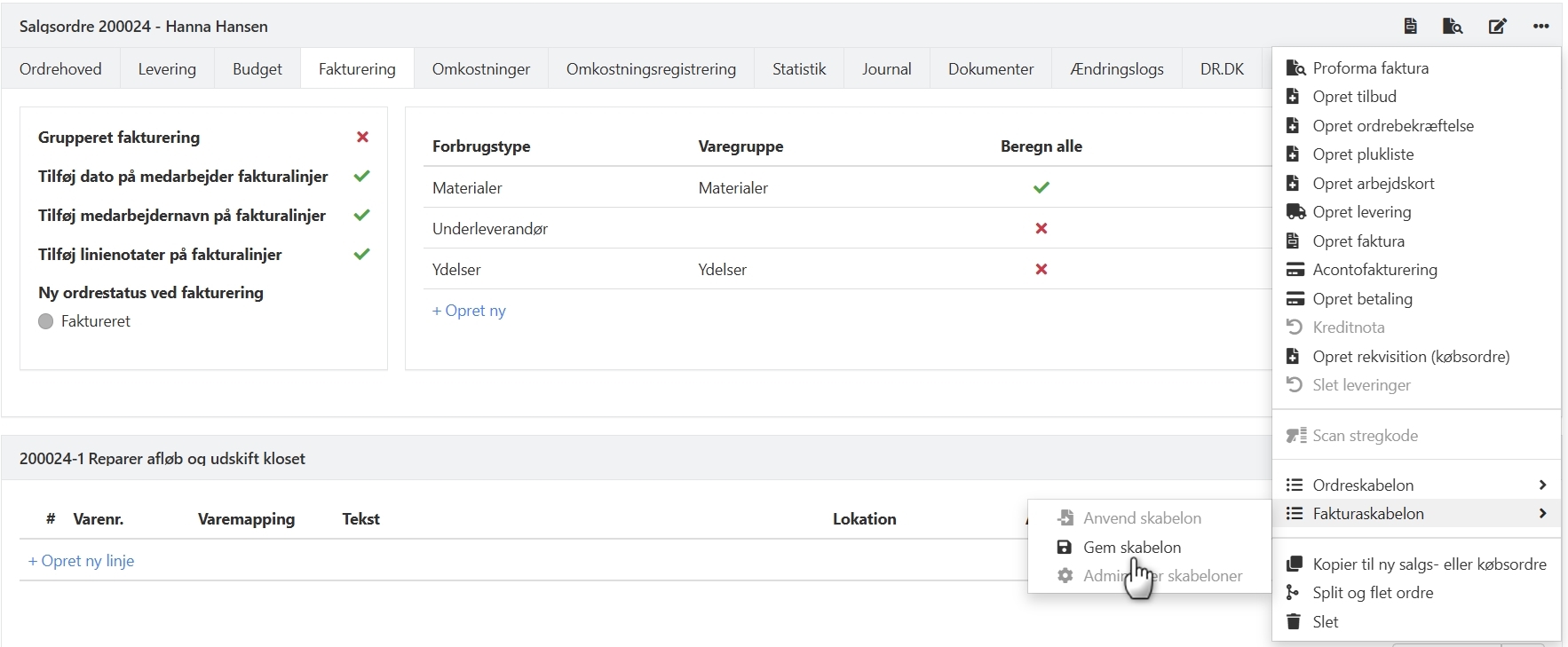
I dialogboksen har du to alternativer:
- Lagre som ny ma
- Overskriv eksisterende mal
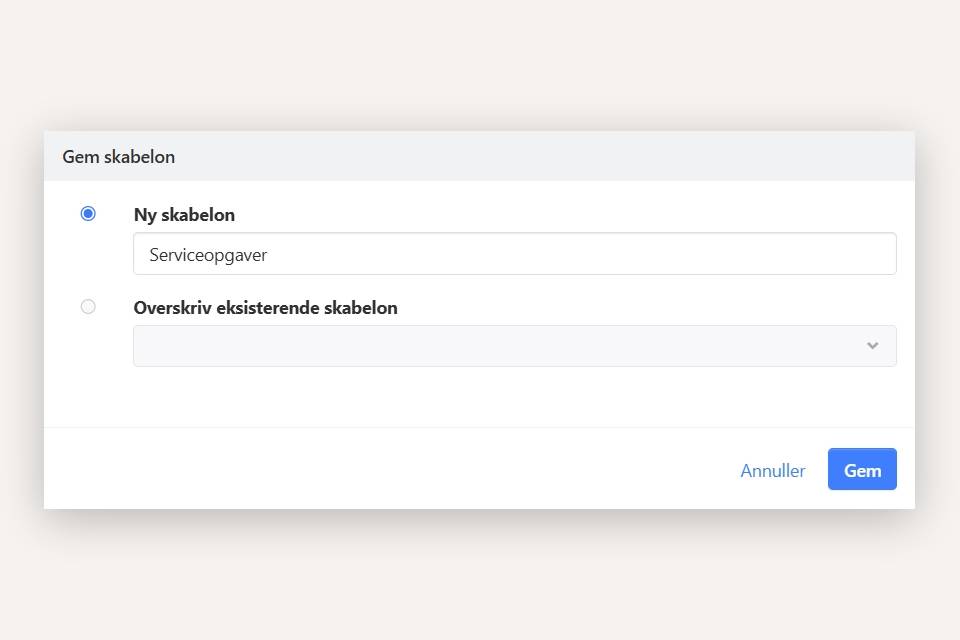
For å organisere malene dine enkelt, sorteres de alfabetisk. Du kan også nummerere malene (f.eks. 1, 2, 3 osv.) for å styre rekkefølgen og sikre at de mest brukte malene vises øverst.
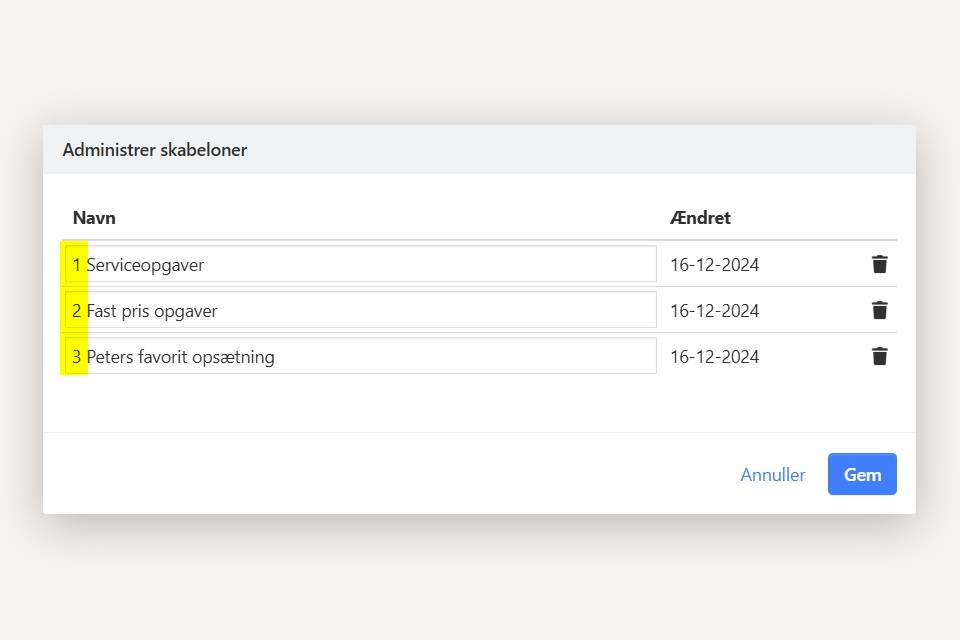
Bruke en mal
Når du har lagret fakturamalene dine, kan de brukes til å opprette nye salgsordrer. Når en mal er valgt, blir de lagrede innstillingene automatisk brukt på den nye ordren.
Du kan også bruke en mal på eksisterende ordrer. Dette gjør du ved å åpne ordremenyen og velge Fakturamal > Bruk mal. Den nåværende oppsettet på Fakturering-fanen vil bli overskrevet med innstillingene lagret i malen.
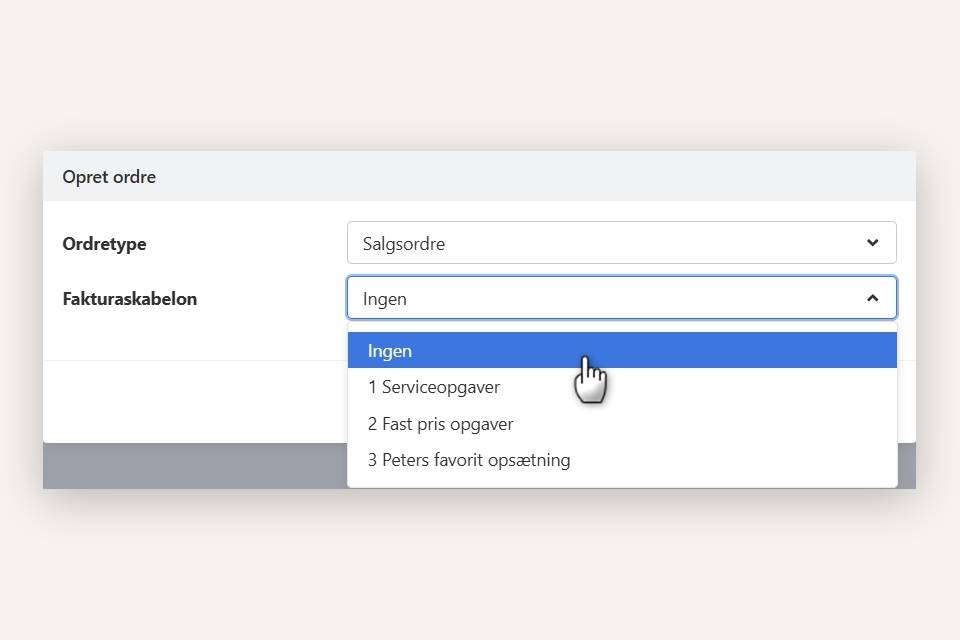
Endre navn på eller slette en mal
Hvis du ønsker å endre navnet på eller slette en mal, følger du disse trinnene:
- Åpne en tilfeldig ordre
- Gå til ordremenyen og velg Fakturamal > Administrer maler
- I dialogboksen kan du endre navnet på malen eller slette en mal ved å klikke på søppelbøtteikonet ved siden av den ønskede malen
- For å lagre endringene, trykk på Lagre
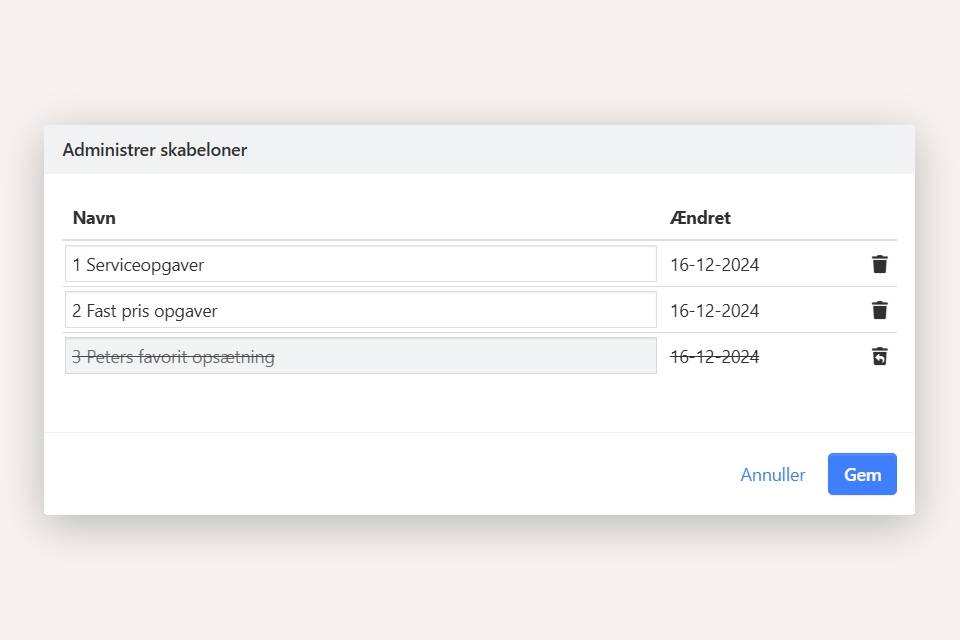
- Oppdatert




